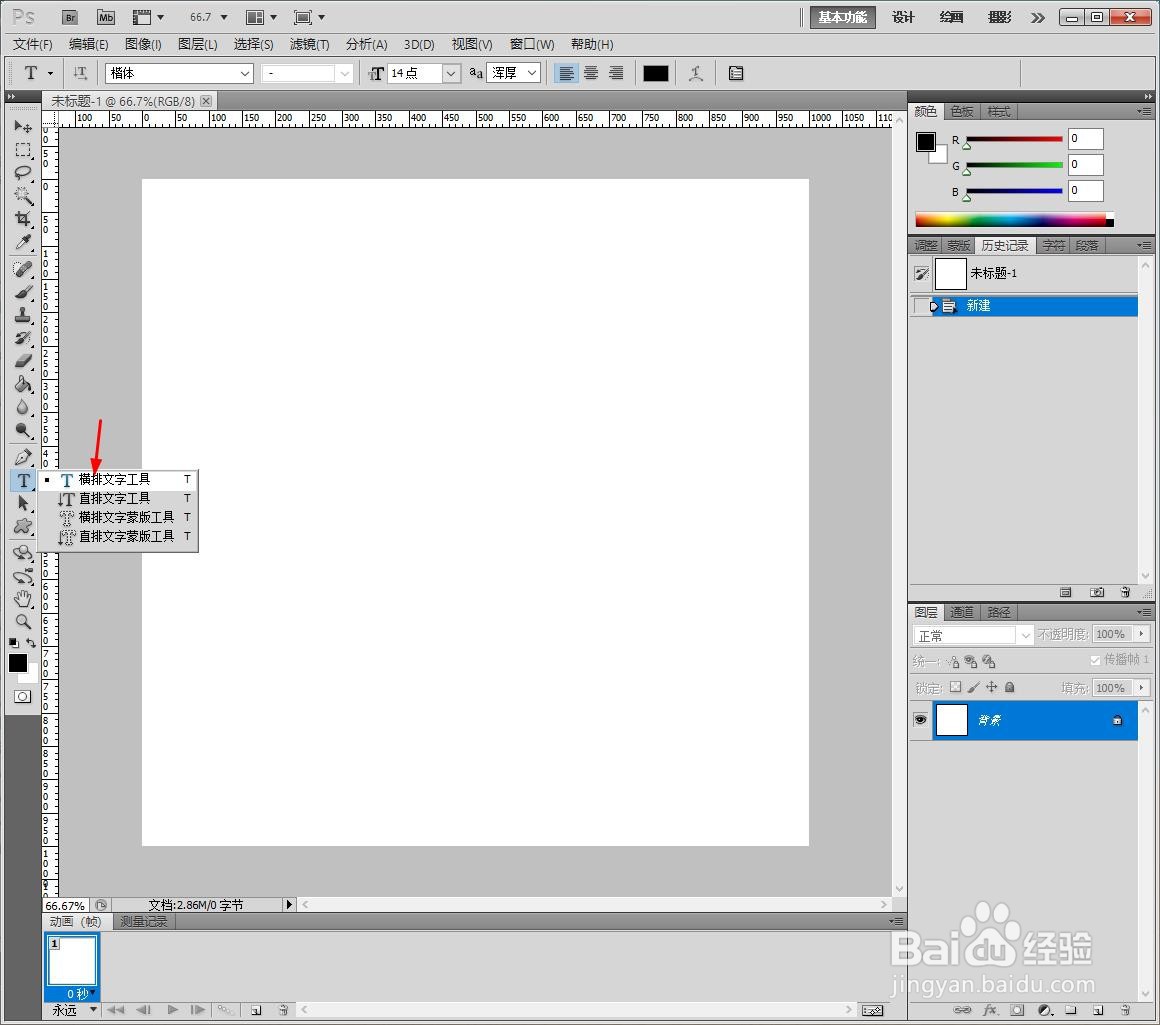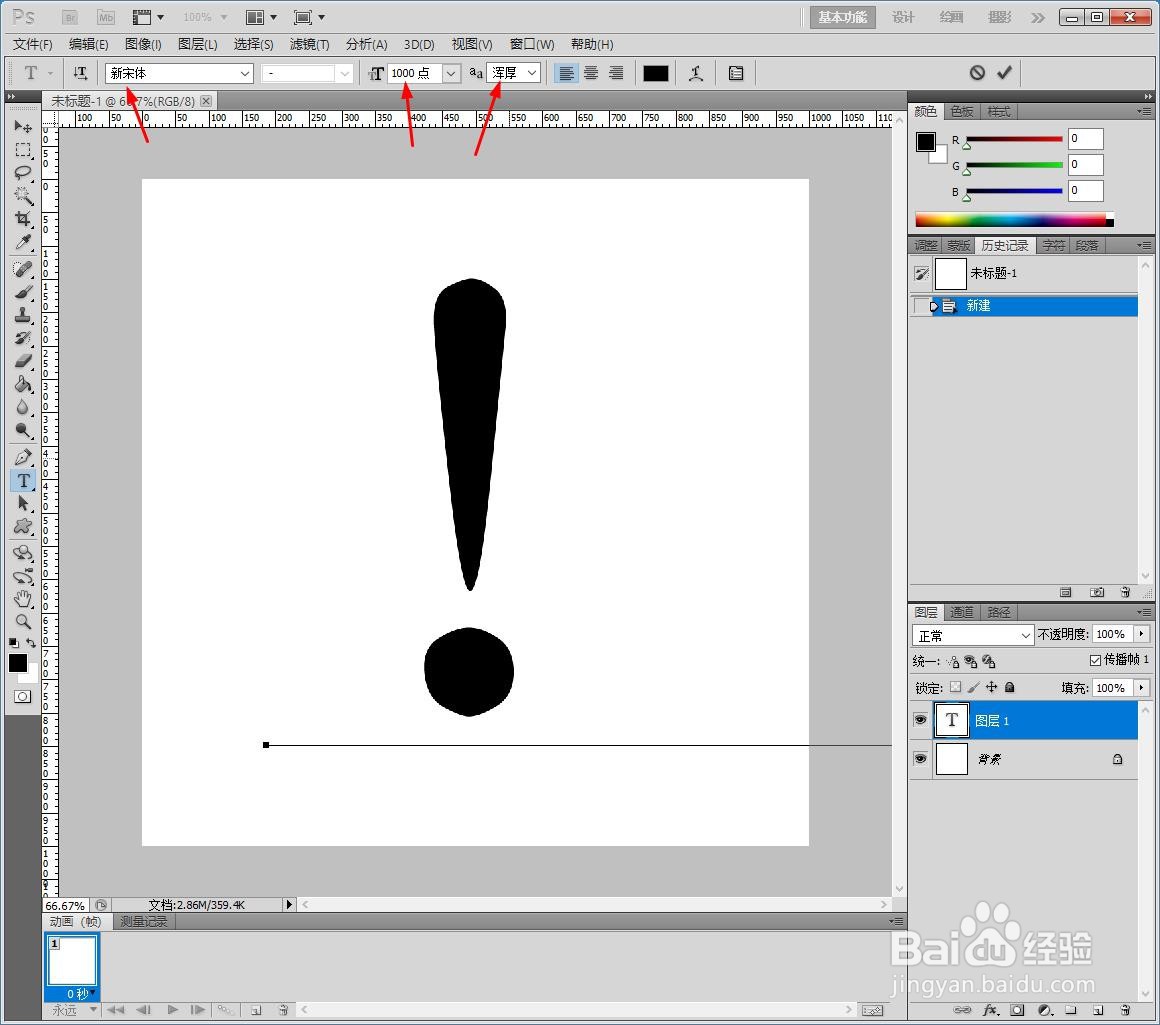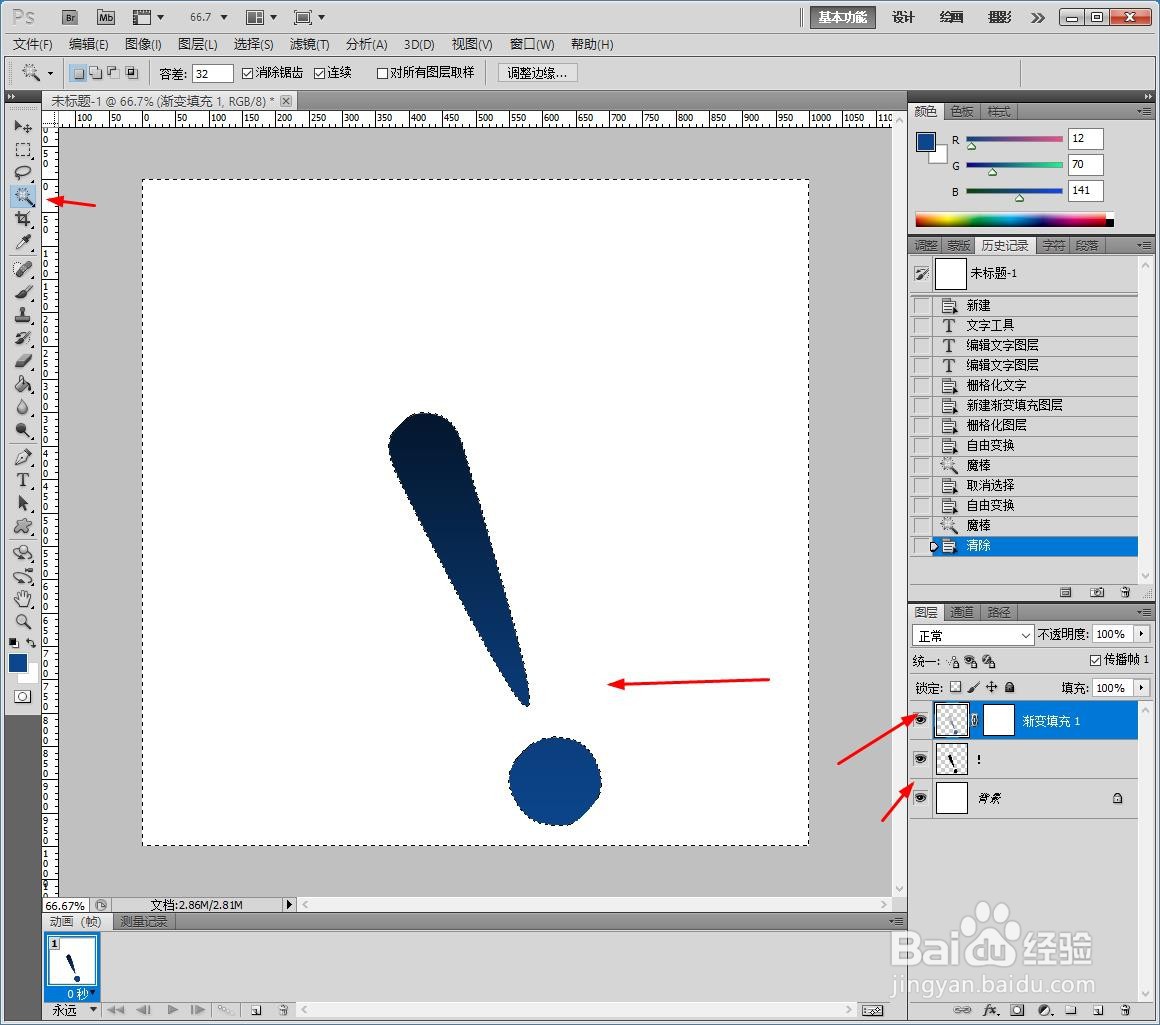PS如何设计渐变的立体感叹号
1、新建PS画布,新建一个透明画布,点击添加【横排文字工具】。
2、编辑感叹号,设置为【新宋体】【1000点】【浑厚】。
3、点击【图层】【图像】【蓝白渐变】。
4、同时选中两个图层,鼠标右键【格栅化】。
5、使用【魔棒】选中感叹号其他区域,回到渐变图层删除。
6、点击【图层】【图层样式】【浮雕】,设计浮雕的结构及阴影数据如图所示。
7、最后另存为图片。
声明:本网站引用、摘录或转载内容仅供网站访问者交流或参考,不代表本站立场,如存在版权或非法内容,请联系站长删除,联系邮箱:site.kefu@qq.com。